다운로드가 필요 없는 온라인 PDF 편집기를 선호하는 사용자가 많습니다. 또한, 대부분의 온라인 PDF 편집기는 무료로 제공됩니다.
하지만 온라인 PDF 편집기가 너무 많아서 어떤 것이 더 좋은지 고민될 수 있습니다. 그래서 가장 좋은 편집기를 바로 사용할 수 있도록, 여기에서 5가지 온라인 PDF 편집기를 소개합니다. 이들의 기능, 가격, 평가 및 리뷰를 강조하여 올바른 결정을 내릴 수 있도록 도와드리겠습니다.
하지만 PDF를 자주 편집해야 하는 분들에게는 온라인 PDF 편집기를 추천하지 않습니다. 많은 단점이 있기 때문입니다. 그래서 여기에서는 오프라인 PDF 편집기인 UPDF도 소개하려고 합니다. 아래 버튼을 통해 UPDF를 다운로드하고 테스트해보시고, 본인이 필요한 도구인지 확인해보세요.
Windows • macOS • iOS • Android 100% 안전
최고의 5가지 온라인 PDF 수정 도구를 알아보고, 이들이 어떻게 비교되는지 살펴보겠습니다!
1부. 최고의 5가지 온라인 PDF 편집기
다음은 최고의 5가지 온라인 PDF 편집기, 그들의 기능, 가격, 사용자 리뷰입니다.
1. Sejda
Sejda는 많은 기능을 갖춘 온라인 PDF 편집기입니다. 텍스트 편집, 이미지 추가, 링크 추가, 베이츠 번호 추가, 책갈피 만들기, 바닥글 및 머리글 추가, 페이지 번호 추가가 가능합니다. 또한 페이지 분할, 삭제, 회전, 크기 조정과 같은 페이지 관리 기능도 사용할 수 있습니다. PDF를 Word, Excel, PPT, JPG, 텍스트와 같은 인기 있는 형식으로 변환하거나 HTML, Word, JPG에서 PDF를 만들 수 있습니다.
이 외에도 Sejda는 대체 및 혼합, 기울기 수정, 복구, 워크플로우와 같은 특별한 도구들을 제공합니다.

가격
Sejda는 무료 및 프리미엄 요금제를 제공합니다:
- 무료 요금제: 시간당 3개의 작업과 최대 50MB 또는 200페이지의 파일로 제한됩니다.
- 프리미엄 요금제: 이 요금제는 월 $7.50 또는 연 $63이며 모든 기능에 무제한으로 접근할 수 있습니다.
적합한 대상?
PDF 텍스트를 무료로 편집해야 하며 자주 편집할 필요가 없는 사용자.
G2 평가
별 5개 중 4.4점으로 평가받았습니다.
Sejda에 대한 리뷰
사용자들이 공유한 경험은 다음과 같습니다.
Asif B.의 리뷰
API가 제한적이며 GSuite을 통해 PDF 병합/업데이트와 같은 더 많은 기능을 제공하지 않습니다.
2. PDFescape
PDFescape는 최고의 온라인 PDF 편집기이자 양식 작성 도구입니다. PDF를 생성하고, 텍스트, 이미지, 링크를 추가하며, PDF에 그림을 그리고, PDF 양식을 작성하고, 하이라이트, 스티키 노트, 사각형, 취소선, 밑줄 등으로 주석을 달 수 있습니다. 또한 PDF 페이지를 이동, 삭제, 추가, 회전, 기울기 조정, 자르기 등의 방법으로 조직할 수 있습니다.

가격
PDFescape는 세 가지 요금제를 제공합니다:
- 무료 요금제: 광고가 번거롭습니다. 기존 텍스트와 이미지 편집, PDF를 다른 형식으로 변환, PDF 압축 등 고급 기능을 사용할 수 없습니다. 파일 크기는 10MB로 제한됩니다.
- 프리미엄 요금제: 월 $2.99(연간 청구). 고급 편집 도구와 더 많은 파일 저장 공간(40MB)이 포함됩니다.
- 궁극 요금제: 월 $5.99(연간 청구). 고급 양식 생성, 비공개 처리, 무제한 시간 파일 저장이 추가됩니다.
적합한 대상?
기본적인 온라인 도구만 원하고 저렴한 온라인 옵션을 찾는 사용자에게 적합합니다.
G2 평가
5점 만점에 4.2점을 받았습니다.
PDFescape에 대한 리뷰
리뷰에서는 PDFescape의 강점과 제한점을 모두 강조합니다.
Ritesh S.의 리뷰
PDFescape는 무료 PDF 편집기이며 사용하기 쉽습니다. 이 소프트웨어는 모든 사람이 사용할 수 있으며 많은 기능이 있어 다양한 유형의 문서를 매우 쉽게 편집할 수 있도록 도와줍니다.
Jany S.의 리뷰
한 가지 싫은 점은 기존 텍스트를 편집할 수 없다는 점입니다.
3. iLovePDF
iLovePDF는 26개의 도구를 제공하는 다용도의 온라인 도구입니다. 이 도구는 인기 있는 형식으로 PDF를 변환하거나 PDF를 다른 형식으로 변환하고, PDF를 편집하며, PDF 페이지를 정리하고, PDF 파일을 보호하고 서명할 수 있습니다. 또한, OCR PDF와 PDF 파일 비교와 같은 고급 기능도 제공하며, 이러한 기능은 많은 온라인 PDF 편집기에서 찾기 어려울 수 있습니다.

가격
iLovePDF는 무료와 프리미엄 요금제를 제공합니다.
- 무료 요금제: 무료 버전에서는 PDF를 Word 및 Excel로 변환할 때 OCR, 전자 서명, PDF를 PDF/A로 변환하는 기능을 사용할 수 없습니다. 또한 배치 처리에서는 대부분의 기능에서 1개의 파일만 업로드할 수 있습니다. 파일 크기는 대부분의 기능에서 15MB 또는 100MB로 제한됩니다.
- 프리미엄 요금제: 이 요금제는 월 $5(연간 청구)이며, 모든 도구에 무제한 접근할 수 있고, 배치 처리에서 더 많은 파일을 업로드할 수 있으며 대부분의 기능에서 파일 크기 제한은 4GB입니다.
적합한 대상?
iLovePDF는 대량의 파일이나 큰 파일을 자주 다루지 않는 학생과 전문가에게 적합합니다.
G2 평가
5점 만점에 4.6점을 받았습니다.
iLovePDF에 대한 리뷰
다음은 G2에서 사용자들이 공유한 iLovePDF에 대한 경험입니다.
CA Arun B.의 리뷰
압축 기능에 매우 만족하며, 다른 도구들도 유용합니다.
Mary V.의 리뷰
이미지를 PDF로 변환할 때 약간의 품질 저하가 발생하는 점이 아쉬운 부분입니다.
4. Smallpdf
Smallpdf는 PDF 작업을 간편하게 만들어주는 올인원 온라인 PDF 도구입니다. 총 33가지 도구를 제공하여 PDF 생성, 압축, 변환, 편집, 주석 추가, 서명, 병합, 보호, 스캔 및 정리 등의 작업을 효율적으로 수행할 수 있습니다. 다른 온라인 PDF 편집기와 달리, Smallpdf는 두 가지 특별한 도구를 제공합니다. 바로 PDF와 대화하고 요약 및 번역을 도와주는 AI PDF 기능과 전자 서명을 요청할 수 있는 기능입니다.

가격
Smallpdf는 다양한 요구와 예산에 맞는 요금제를 제공합니다.
- 무료 플랜: 기본적인 작업에 적합하며, PDF에서 이미지 추출, 강력한 압축 등 일부 도구 접근 및 다운로드에 제한이 있습니다.
- 프로 플랜: 월 $15로 OCR, 강력한 압축, 무제한 도구 이용, 모바일 앱 사용 등 고급 기능을 제공합니다.
적합한 대상?
이 도구는 전자 서명이 필요한 기업 및 PDF 작업 시 AI를 활용하여 업무 효율성을 높이고자 하는 사용자에게 적합합니다.
G2 평가
전체적으로 4.6/5점을 받았습니다.
Smallpdf에 대한 리뷰
사용자들은 Smallpdf에 대한 긍정적인 피드백과 개선이 필요한 점을 공유했습니다.
Sonali A.의 리뷰
PDF를 압축, 병합 또는 다른 형식으로 변환할 때 매우 쉽게 관리할 수 있습니다.
Ashima M.의 리뷰
PDF 병합 시 최대 100개의 파일로 제한되며, 압축 시에도 100MB 제한이 있습니다.
5. Adobe Acrobat 온라인
Adobe Acrobat Online은 브라우저에서 직접 PDF 파일을 편집, 변환 및 관리할 수 있도록 설계된 강력한 도구입니다.
Smallpdf와 마찬가지로 전자 서명 요청 및 AI 기능도 제공합니다.
수백만 명의 사용자가 신뢰하는 Adobe Acrobat Online은 문서를 안전하고 효율적으로 처리할 수 있는 방법을 제공합니다.

가격
Adobe Acrobat Online은 무료 버전과 유료 버전을 제공합니다.
- 무료 버전: 30일마다 1개의 작업 및 다운로드 가능
- Acrobat PDF Pack for Online Tools: 연간 $119.88
- Acrobat Pro: 월 $19.99(연간 플랜) – PDF 편집, 전자 서명, 보안 등 고급 기능 포함
적합한 대상?
Adobe Acrobat Online은 보안이 중요한 전문직 종사자, 기업, 학생 및 고급 PDF 관리 도구가 필요한 사용자에게 적합합니다.
G2 평가
사용자들로부터 5점 만점에 4.5점을 받았습니다.
Adobe Acrobat에 대한 리뷰
사용자 리뷰는 Adobe Acrobat Online의 장점과 단점을 강조하고 있습니다.
Jeana D의 리뷰
PDF를 편집할 수 있을 뿐만 아니라 다양한 형식으로 문서를 내보낼 수 있습니다.
위의 설명에서 알 수 있듯이, 온라인 PDF 편집기는 특정 경우에 사용하기에 적합합니다. 그러나 여러 가지 제한 사항이 있으며, 주요 단점은 다음과 같습니다.
2부. 온라인 PDF 편집기의 한계점
온라인 PDF 편집기는 편리하지만 여러 가지 제한 사항이 있습니다. 대표적인 단점을 살펴보겠습니다.
- 기본 기능 부족: 고급 기능이 제한적입니다. 예를 들어, 많은 온라인 PDF 편집기는 기존 텍스트와 이미지를 편집할 수 없으며, 일부 도구는 OCR 기능이 없습니다.
- 보안 문제: 데이터 유출 위험이 있습니다.
- 파일 크기 제한: 대용량 파일을 지원하지 않는 경우가 많습니다. 각 온라인 PDF 편집기마다 파일 크기 제한이 다릅니다.
- 불안정한 도구: 자주 충돌하거나 지연될 수 있습니다.
- 인터넷 의존성: 안정적인 인터넷 연결이 필요합니다.
- 높은 비용: 모든 기능을 사용하려면 비용이 만만치 않습니다.
이처럼 온라인 PDF 편집기의 단점이 많기 때문에, 우리는 오프라인 PDF 편집기인 UPDF 사용을 추천합니다.
3부. 온라인 PDF 편집기의 최적 대안, 왜 UPDF인가?
UPDF는 강력하고 직관적인 올인원 PDF 솔루션으로, 문서 관리 작업을 간편하게 만들어 줍니다. 다양한 기능을 제공하며, 다음과 같은 작업이 가능합니다.
- PDF 편집
- PDF 변환
- PDF 주석 달기
- PDF 병합 및 분할
- OCR(광학 문자 인식)
- 양식 생성 및 작성
- PDF AI
- 일괄 처리
- 타 다양한 기능
UPDF는 모든 PDF 편집 요구를 충족할 수 있습니다.
이 소프트웨어는 간단한 인터페이스로 사용이 매우 쉽고, 빠른 응답 속도를 자랑하며, 개인 정보 보호 및 보안이 우수합니다. 또한, 파일 크기나 페이지 수 제한 없이 자유롭게 사용할 수 있습니다.
가격도 매우 합리적입니다. 아래 버튼을 클릭하여 UPDF를 다운로드하여 직접 사용해 보세요. 사용 후 만족하시면 프로 버전으로 업그레이드할 수도 있습니다.
Windows • macOS • iOS • Android 100% 안전
UPDF에 대해 더 알고 싶으시면 아래 영상을 시청하거나 이 리뷰 기사를 읽어보세요.
UPDF는 Windows, macOS, iOS, Android에서 사용 가능하며, 라이선스를 구입하면 모든 플랫폼에서 사용할 수 있습니다.
UPDF가 온라인 PDF 편집기의 최적 대안인 이유에 대해 더 알고 싶다면 아래의 이유들을 확인해보세요.
- 형식 유지
Sejda와 달리 형식이 깨질 수 있는 경우가 있지만, UPDF는 편집 후에도 텍스트 형식이 제대로 유지됩니다.
- 간편한 설정으로 사용 시작
UPDF에서는 “PDF 편집”을 선택한 후 바로 편집을 시작할 수 있습니다. iLovePDF와 SmallPDF는 추가 단계가 필요해 UPDF가 더 빠르고 간편합니다.
- 즉시 반응 속도
Smallpdf는 글꼴 크기 변경 시 가끔 지연이 발생하지만, UPDF는 빠르게 결과를 보여줘 편집이 빠르고 효율적입니다.
- 무제한 체험 사용
Adobe Acrobat과 Smallpdf는 무료 접근을 제한하는 반면, UPDF는 시간 제한 없이 모든 기능을 체험할 수 있습니다.
UPDF는 PDF를 검색할 때 모든 결과를 강조 표시하는 반면, Sejda와 같은 온라인 PDF 편집기 도구는 한 번에 하나의 결과만 표시해 UPDF가 더 효율적입니다.
- OCR 기능
UPDF의 OCR 기능은 스캔한 문서와 이미지를 편집 가능한 텍스트로 변환할 수 있으며, 이는 다른 온라인 PDF 편집기 도구에서는 항상 제공되지 않는 기능입니다.
- 최적화된 텍스트를 위한 AI 어시스턴트
UPDF의 AI 어시스턴트는 텍스트를 다시 작성하거나 최적화하여 PDF에 직접 붙여넣을 수 있어 시간을 절약하고 번거로움을 덜어줍니다.
UPDF의 강력한 기능을 탐색할 준비가 되셨나요? 이제 자세한 비교를 살펴보겠습니다.
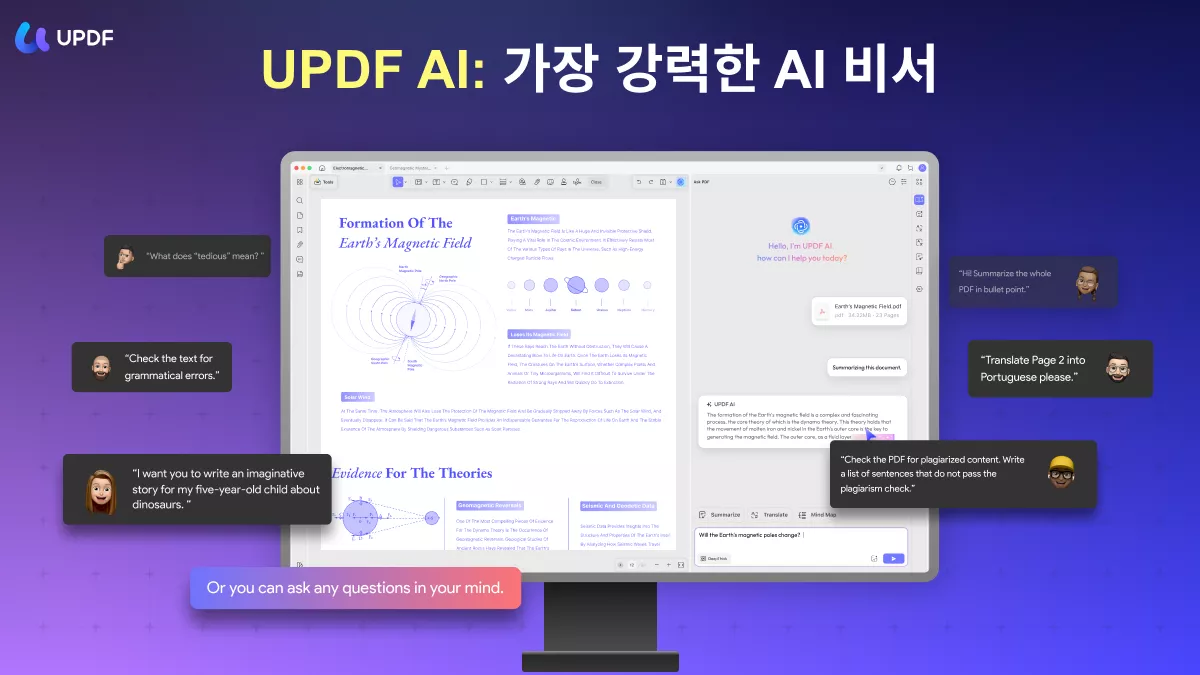
4부. 비교 표
이제 최고의 온라인 PDF 편집기들과 UPDF를 비교해보겠습니다. 이 비교는 UPDF가 왜 이러한 온라인 도구들의 최고의 대안인지 확인하는 데 도움이 될 것입니다.
다음은 주요 기능, 가격 등 다양한 측면에서의 비교입니다.
| 기능 | UPDF | Sejda | PDFescape | iLovePDF | Smallpdf | Adobe Acrobat 온라인 |
| 프로 버전 가격 | ₩55,600/년 | $63/년 | $5.99/월(연간 $71.88 청구) | $60/year | $120/년 | $119.88/ 년 |
| 편집 기능 | 전체 편집: 텍스트, 이미지, 링크, OCR, AI 어시스턴트. | 텍스트 편집, 병합, 분할, 압축 | 기본 편집, 양식 채우기, 주석 | 텍스트 편집, 병합, 분할, 변환, 주석 달기 | 텍스트 편집, 병합, 분할, 변환, 주석 달기 | 텍스트 편집, 주석, 다른 형식으로 내보내기 |
| OCR | 예, AI 기반 기능 사용 | 아니요 | 아니요 | 아니요 | 아니요 | 아니요 |
| AI 어시스턴트 | 예 | 아니요 | 아니요 | 아니요 | 예 | 예 |
| 무료 체험판 | 무료 평가판에 대한 시간 및 기능 제한이 없습니다. 내보낸 PDF에만 워터마크를 추가합니다. | 무료(3개 작업/시간) | 제한된 기능 | 제한된 접근 | 제한된 도구 | 7일 무료 평가판 |
| 안전 | 개인 정보 보호 및 보안을 위한 오프라인 사용 | 온라인 도구, 보안 문제 | 온라인 도구, 보안 문제 | 온라인 도구, 보안 문제 | 온라인 도구, 보안 문제 | 온라인 도구, 보안 문제 |
| 사용자 평가 | 4.5/5 | 4.4/5 | 4.2/5 | 4.6/5 | 4.6/5 | 4.5/5 |
결론
올바른 온라인 PDF 편집기를 선택하는 것은 필요에 따라 다릅니다. 각 도구는 고유한 강점을 제공합니다. Sejda는 일반 작업에 적합하며 고급 기능이 있습니다. PDFescape 는 기본 편집 및 양식 작성에 좋은 옵션입니다. iLovePDF는 올인원 솔루션을 제공하는 반면 Smallpdf는 콘텐츠 제작자와 전문가에게 적합합니다. Adobe Acrobat Online은 고급 PDF 도구가 필요한 사용자에게 이상적입니다.
그러나 온라인 PDF 편집기에는 파일 크기 제한 및 보안 문제와 같은 제한 사항이 있습니다. 강력하고 안전한 솔루션을 위해 UPDF가 최선의 선택입니다.
아래의 "다운로드" 버튼을 눌러 원활하고 개인적인 PDF 편집 경험을 위해 지금 UPDF를 탐색하세요.
Windows • macOS • iOS • Android 100% 안전
 UPDF
UPDF
 Windows용 UPDF
Windows용 UPDF Mac용 UPDF
Mac용 UPDF iPhone/iPad용 UPDF
iPhone/iPad용 UPDF 안드로이드용 UPDF
안드로이드용 UPDF UPDF AI 온라인
UPDF AI 온라인 UPDF Sign
UPDF Sign PDF 편집
PDF 편집 PDF 주석
PDF 주석 PDF 생성
PDF 생성 PDF 양식
PDF 양식 링크 편집
링크 편집 PDF 변환
PDF 변환 OCR
OCR PDF → Word
PDF → Word PDF → 이미지
PDF → 이미지 PDF → Excel
PDF → Excel PDF 정리
PDF 정리 PDF 병합
PDF 병합 PDF 분할
PDF 분할 PDF 자르기
PDF 자르기 PDF 회전
PDF 회전 PDF 보호
PDF 보호 PDF 서명
PDF 서명 PDF 민감 정보 가리기
PDF 민감 정보 가리기 PDF 민감 정보 제거
PDF 민감 정보 제거 보안 제거
보안 제거 PDF 보기
PDF 보기 UPDF 클라우드
UPDF 클라우드 PDF 압축
PDF 압축 PDF 인쇄
PDF 인쇄 일괄 처리
일괄 처리 UPDF AI 소개
UPDF AI 소개 UPDF AI 솔루션
UPDF AI 솔루션 AI 사용자 가이드
AI 사용자 가이드 UPDF AI에 대한 FAQ
UPDF AI에 대한 FAQ PDF 요약
PDF 요약 PDF 번역
PDF 번역 PDF 설명
PDF 설명 PDF로 채팅
PDF로 채팅 AI 채팅
AI 채팅 이미지로 채팅
이미지로 채팅 PDF를 마인드맵으로 변환
PDF를 마인드맵으로 변환 학술 연구
학술 연구 논문 검색
논문 검색 AI 교정기
AI 교정기 AI 작가
AI 작가 AI 숙제 도우미
AI 숙제 도우미 AI 퀴즈 생성기
AI 퀴즈 생성기 AI 수학 문제 풀이기
AI 수학 문제 풀이기 PDF를 Word로
PDF를 Word로 PDF를 Excel로
PDF를 Excel로 PDF를 PowerPoint로
PDF를 PowerPoint로 사용자 가이드
사용자 가이드 UPDF 팁
UPDF 팁 FAQ
FAQ UPDF 리뷰
UPDF 리뷰 다운로드 센터
다운로드 센터 블로그
블로그 뉴스룸
뉴스룸 기술 사양
기술 사양 업데이트
업데이트 UPDF vs Adobe Acrobat
UPDF vs Adobe Acrobat UPDF vs. EZPDF
UPDF vs. EZPDF UPDF vs. ALPDF
UPDF vs. ALPDF








 Lizzy Lozano
Lizzy Lozano 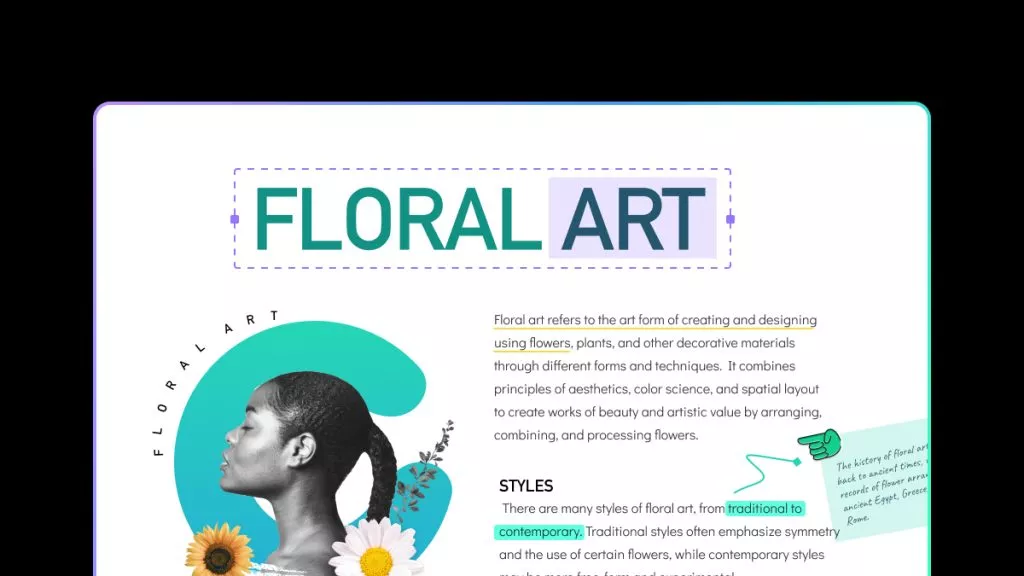
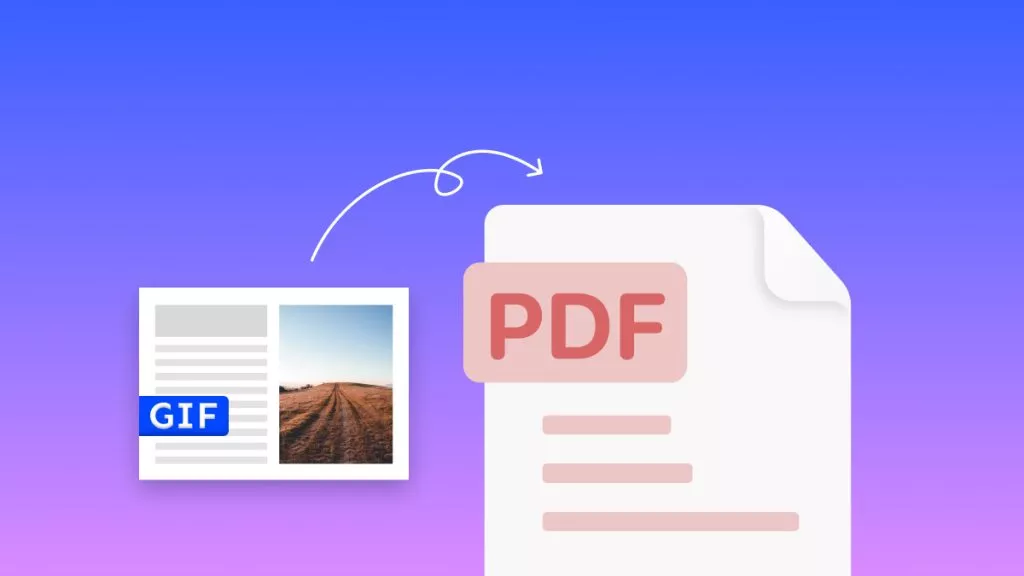


Ankit B.의 리뷰
이 PDF 편집기의 가장 좋은 점은 사용하기 쉬운 UI입니다. IT에 대한 기본적인 지식이 있는 사람이라면 누구나 이 도구를 잘 사용할 수 있습니다.